Comment utiliser ChatGPT sur Android

Ce qu’il faut savoir
- L’application native ChatGPT d’OpenAI est désormais disponible pour les appareils Android sur le Play Store.
- L’application Android de ChatGPT possède toutes les fonctions dont vous auriez besoin pour converser avec le chatbot AI, accéder aux discussions passées, gérer les contrôles de données et d’autres paramètres.
- Vous pouvez également envoyer des invites via des enregistrements vocaux. ChatGPT les traduira automatiquement en texte dans la boîte de dialogue.
- Comme c’est le cas avec son application iOS, l’application Android n’a pas encore de plugins ou d’autres fonctionnalités bêta.
Depuis la sortie de son application iOS il y a des mois et de nombreuses spéculations sur sa sortie sur la plate-forme Android, l’application ChatPT est enfin disponible sur le Play Store. Vous pouvez maintenant démarrer des conversations avec votre chatbot AI préféré directement depuis leurs appareils Android, poursuivre les discussions précédentes et modifier ses paramètres à votre guise. Voici tout ce que vous devez savoir pour commencer à utiliser ChatGPT sur Android.
Comment utiliser ChatGPT sur Android
L’application Android de ChatGPT n’est pas trop différente de son application iOS. Les fonctionnalités sont plus ou moins les mêmes, avec quelques fonctionnalités clés du site de bureau, telles que les plugins, toujours manquantes sur la version de l’application. Néanmoins, pour la plupart des utilisateurs, la possibilité de discuter avec ChatGPT sur Android de manière officielle est suffisamment bienvenue en soi. Dans les deux cas, ces fonctionnalités ne sont jamais à plus de quelques mises à jour de toute façon. Alors restez à l’écoute pour cela.
Installer et configurer l’application ChatGPT sur Android
Pour installer ChatGPT sur votre appareil Android, cliquez sur le lien ci-dessous :
- ChatGPT | Lien Play Store
Tapez sur Installer .
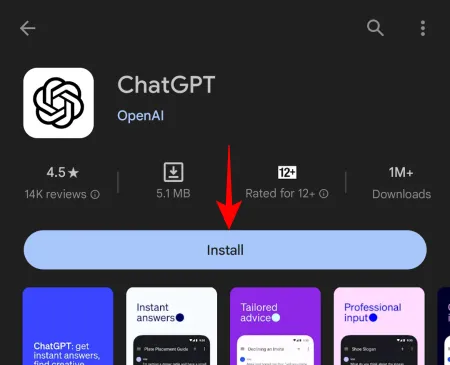
Appuyez ensuite sur Ouvrir .
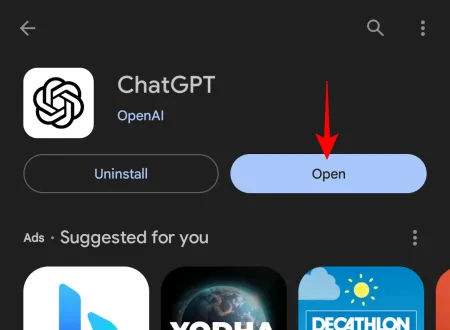
Connectez-vous ensuite à votre compte ChatGPT.
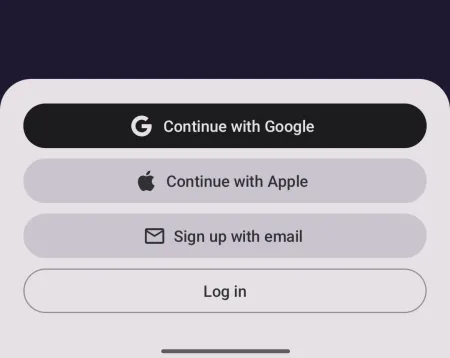
Appuyez sur Continuer pour commencer.
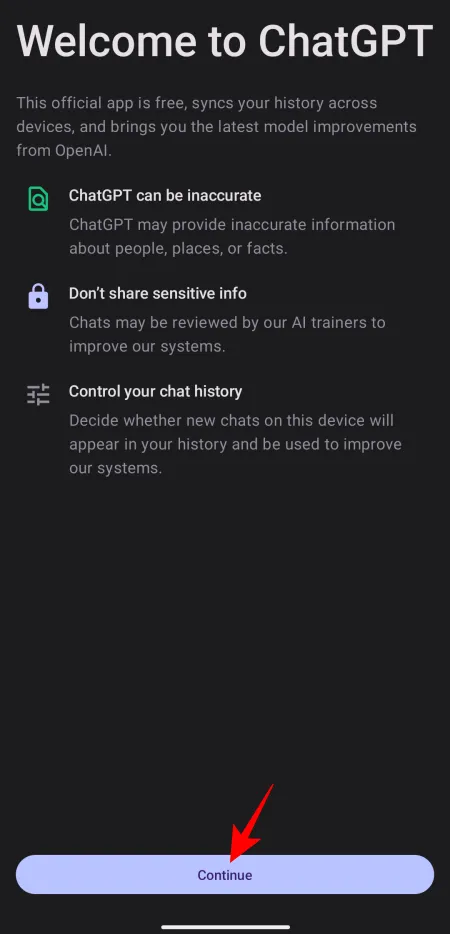
Utiliser ChatGPT sur Android
Une fois que vous y êtes, vous verrez la boîte de dialogue familière en bas et la possibilité de basculer entre GPT 3.5 et GPT 4 si vous avez un abonnement ChatGPT Plus.
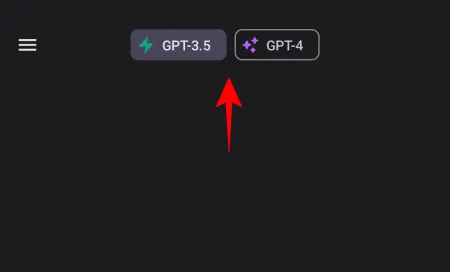
Tapez et envoyez une invite pour démarrer une conversation.
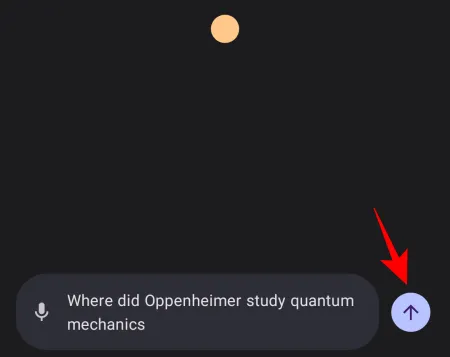
Et attendez que ChatGPT fournisse sa réponse.

Enregistrer et saisir des invites vocales
ChatGPT permet également aux utilisateurs d’enregistrer simplement leurs invites sous forme de notes vocales qui sont ensuite reconverties en texte par ChatGPT. Voici comment procéder :
Appuyez sur l’icône du microphone à gauche de la boîte d’invite.
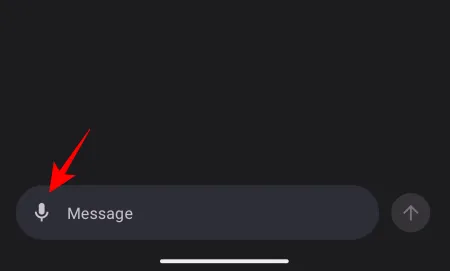
Autoriser l’accès à ChatGPT pour enregistrer de l’audio.
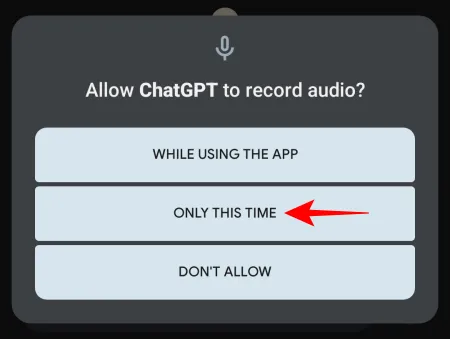
Prononcez votre invite dans le microphone, puis appuyez sur Appuyez pour arrêter l’enregistrement .
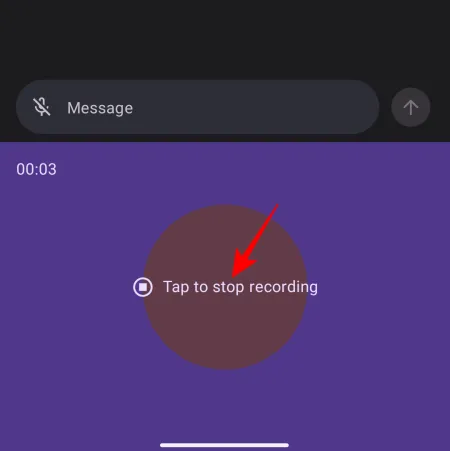
Automatiquement, l’enregistrement sera converti et ajouté à la boîte de dialogue. Apportez les modifications nécessaires et appuyez sur Envoyer .
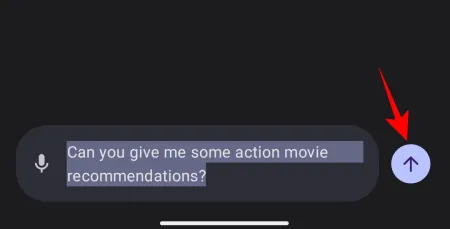
ChatGPT va maintenant commencer à répondre à votre requête.
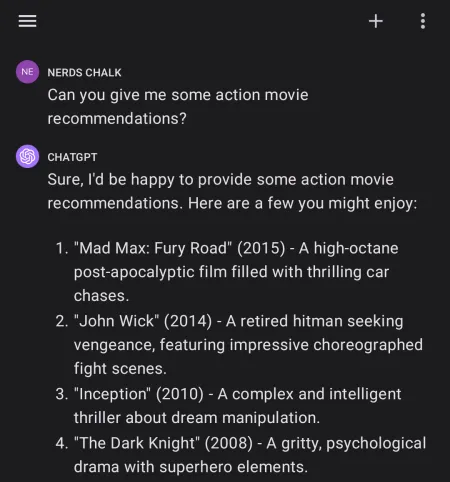
Accéder à votre historique ChatGPT
Pour accéder à votre historique de chat, appuyez sur l’icône hamburger dans le coin supérieur gauche.
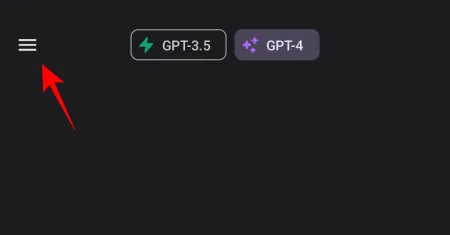
Et sélectionnez Historique .
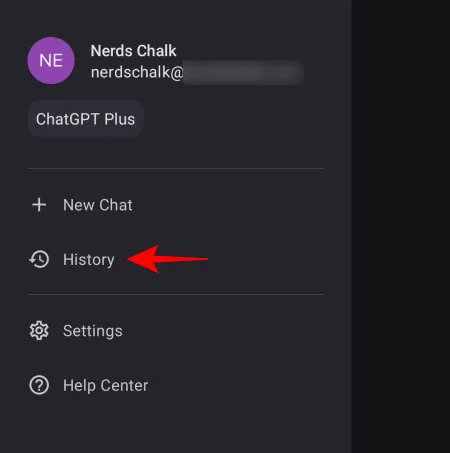
Vous verrez vos chats des 7 derniers jours. Appuyez sur un pour l’ouvrir et continuer cette conversation.
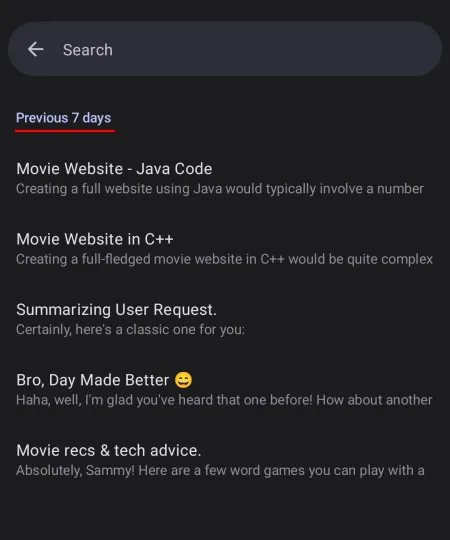
Supprimer les chats dans l’application Android ChatGPT
Pour supprimer vos discussions, appuyez sur l’icône hamburger dans le coin supérieur gauche comme auparavant.
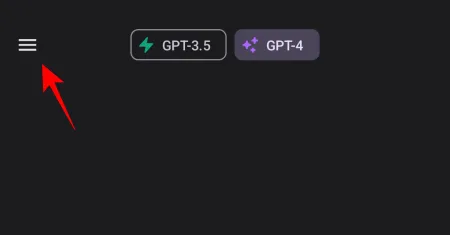
Sélectionnez Historique .
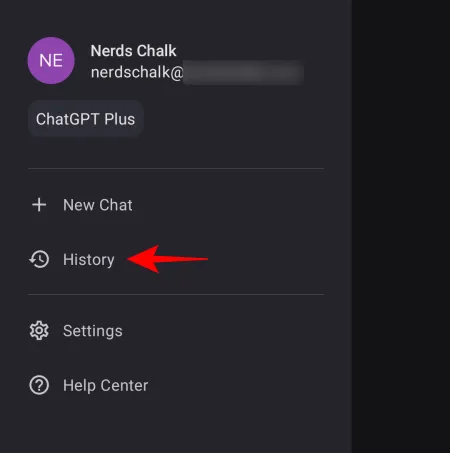
Appuyez sur un chat pour l’ouvrir.
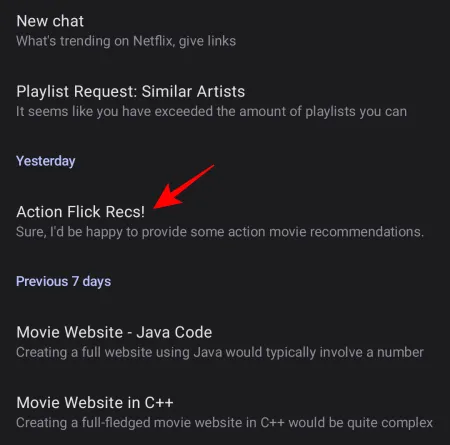
Appuyez ensuite sur l’icône à trois points dans le coin supérieur droit.
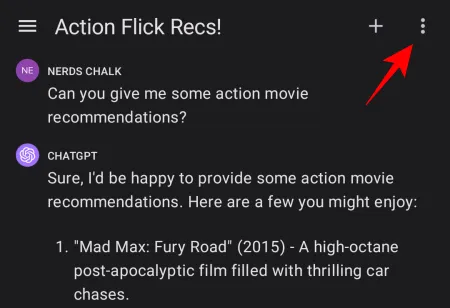
Et sélectionnez Supprimer .
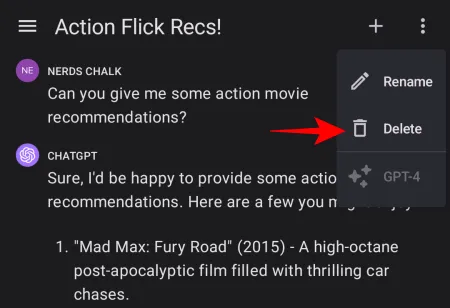
Pour supprimer tous vos chats en une seule fois, rendez-vous sur l’icône hamburger comme précédemment.
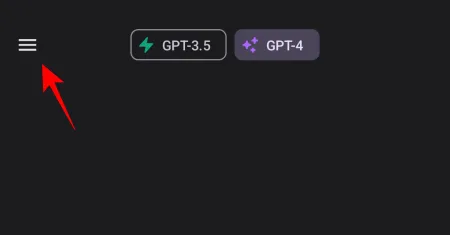
Sélectionnez Paramètres .
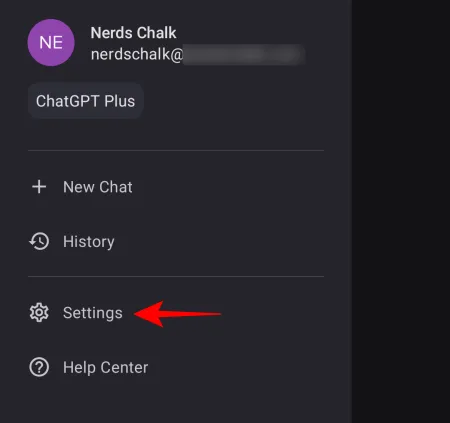
Appuyez ensuite sur Contrôles de données .
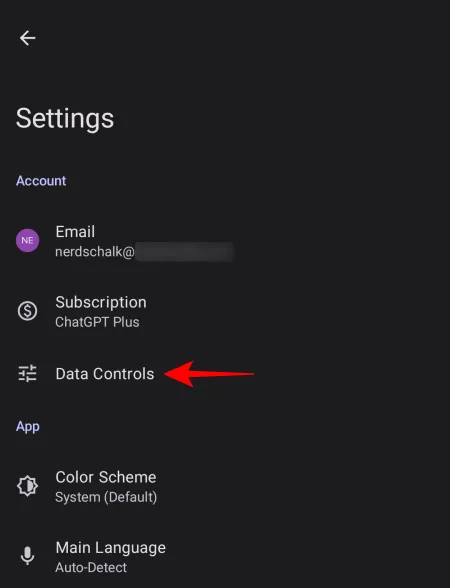
Ici, appuyez sur Effacer l’historique des discussions pour supprimer toutes vos discussions en une seule fois.
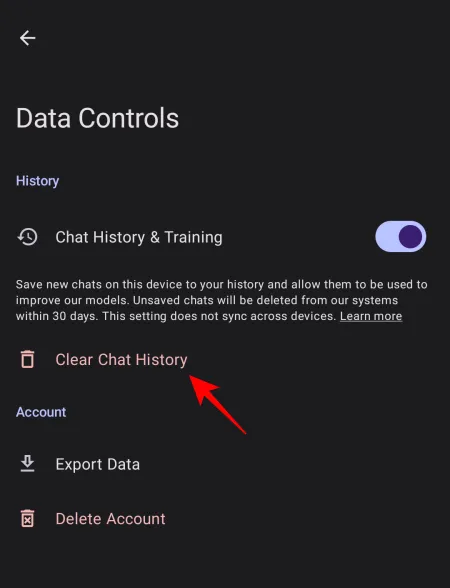
Vous pouvez également empêcher ChatGPT d’enregistrer vos futures discussions dans son historique de discussion et d’en refuser l’accès à OpenAI pour la formation. Pour ce faire, accédez à nouveau à l’option Contrôles de données. Désactivez ensuite l’historique des conversations et la formation .
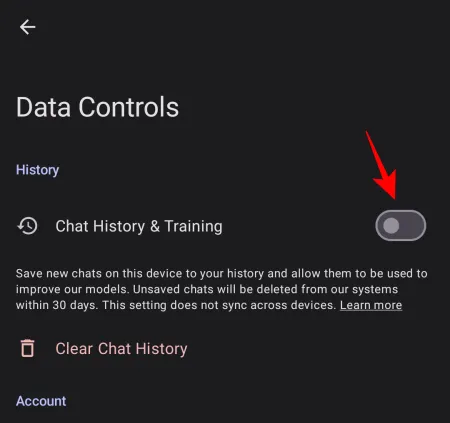
Modifier le jeu de couleurs de ChatGPT
Les passionnés du mode sombre peuvent basculer le jeu de couleurs de l’application de clair à foncé (et vice-versa). Pour ce faire, appuyez sur l’icône hamburger.
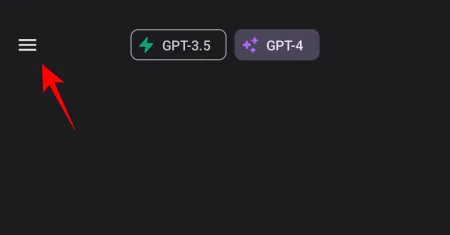
Sélectionnez Paramètres .
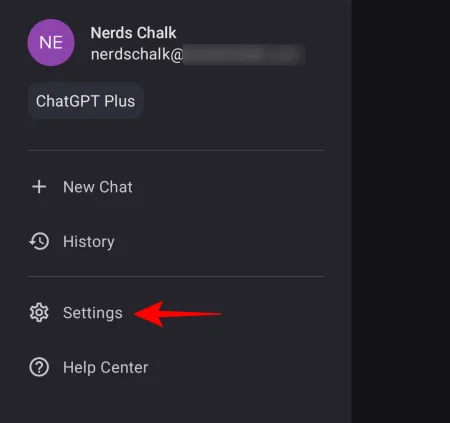
Tapez sur Jeu de couleurs .
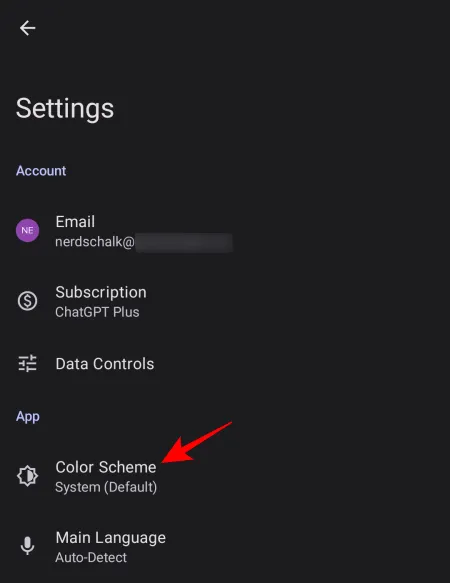
Et choisissez entre clair et foncé ou laissez-le être réglé en fonction de votre système pour plus de cohérence.
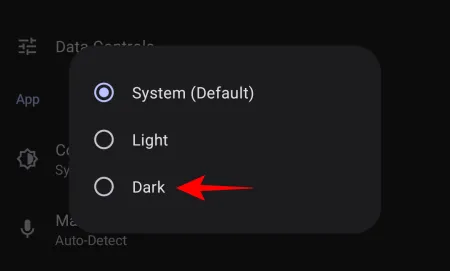
Exportez vos données depuis l’application Android ChatGPT
Comme pour le site Web, les utilisateurs peuvent également exporter les données et les conversations de leur compte ChatGPT. Pour exporter des données, allez dans « Paramètres » et appuyez sur Contrôles de données .
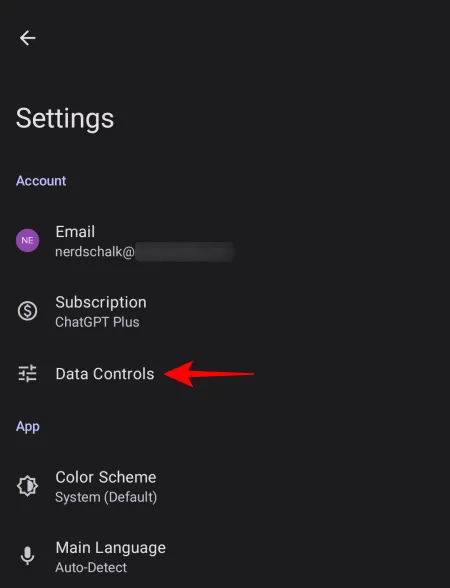
Sélectionnez ensuite Exporter les données .
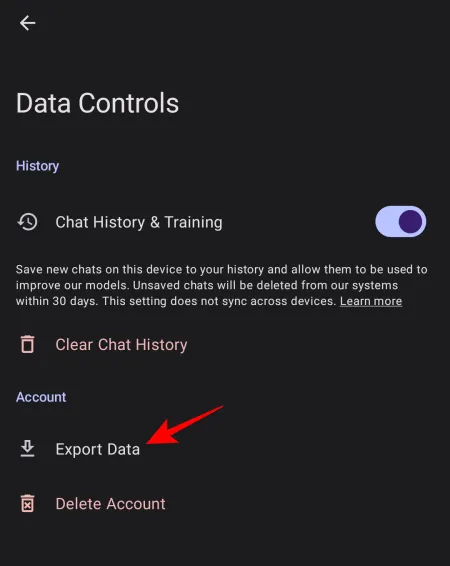
Appuyez à nouveau sur Exporter les données .

Les données vous seront envoyées par e-mail après leur traitement, ce qui peut prendre un certain temps. Vous en serez informé par mail.
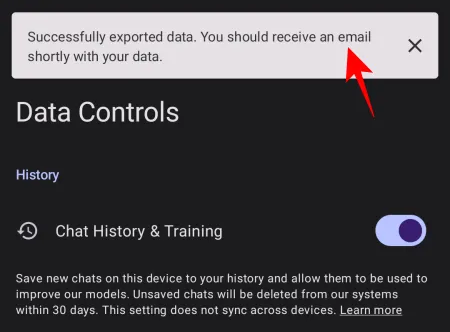
Utilisation de plugins sur l’application Android ChatGPT
Même si l’application ChatGPT elle-même ne prend pas en charge les plugins, vous pouvez toujours utiliser le contenu généré avec eux sur le site Web en accédant à votre historique de chat sur l’application. Alors tout d’abord, ouvrez ChatGPT sur un navigateur et lancez une conversation avec les plugins activés.
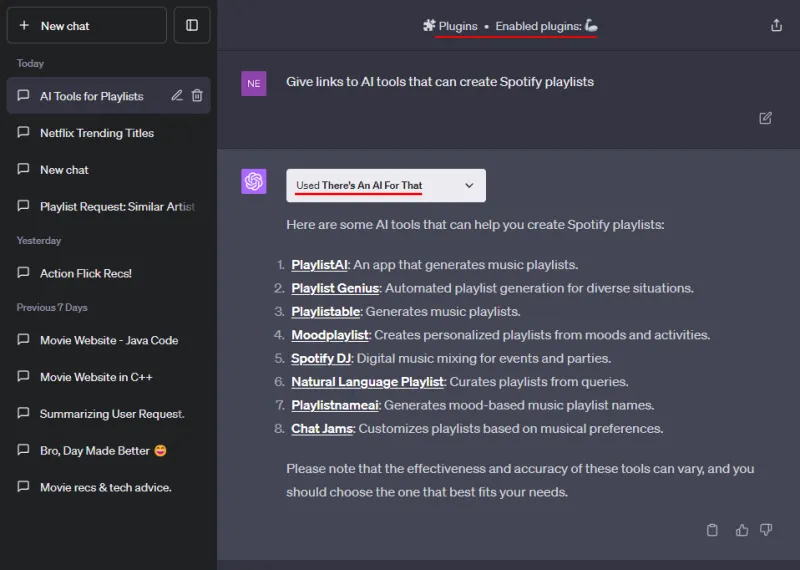
Une fois que le plugin a fait son travail, ouvrez ce même chat depuis l’historique de l’application ChatGPT.
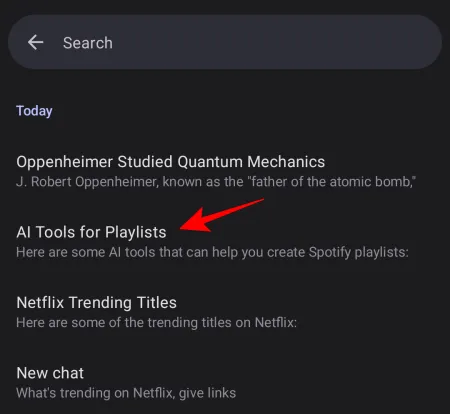
Toutes les réponses et les liens générés à l’aide du plugin doivent être ici.
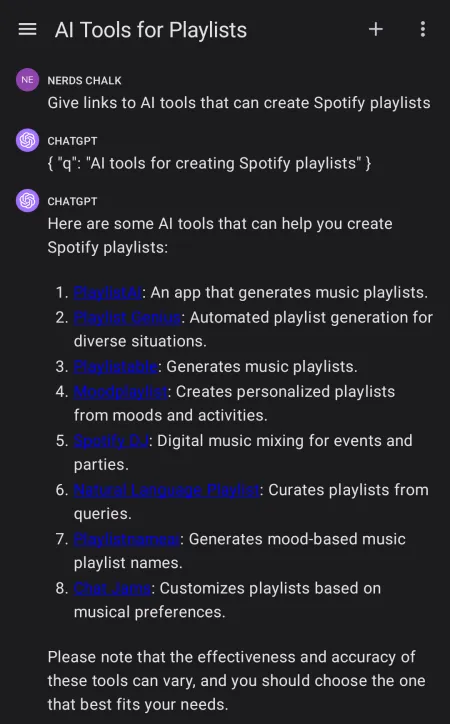
Vous pouvez appuyer sur ces liens pour les ouvrir ou poursuivre la conversation.
FAQ
Jetons un coup d’œil à quelques questions fréquemment posées concernant l’application ChatGPT sur Android.
Comment supprimer votre compte ChatGPT de l’application Android ChatGPT ?
Pour supprimer votre compte ChatGPT de l’application Android ChatGPT, appuyez sur l’icône hamburger dans le coin supérieur gauche et sélectionnez Paramètres > Contrôles des données > Supprimer le compte .
ChatGPT a-t-il une application officielle pour Android et iOS ?
Oui, ChatGPT a maintenant une application officielle pour iOS et Android.
L’application Android de ChatGPT peut-elle prendre en charge les plugins ?
Malheureusement, l’application ChatGPT ne prend pas en charge les plugins, que ce soit sur Android ou iOS. Cependant, vous pouvez initier une conversation avec les plug-ins ChatGPT sur le bureau, puis rouvrir ce chat à partir de l’application Android de ChatGPT.
Qu’OpenAI ait enfin livré une application Android pour ChatGPT marque le début d’un chapitre important pour eux. Avec beaucoup plus d’utilisateurs désormais capables d’utiliser ChatGPT à partir d’appareils Android ainsi que d’iOS, la puissance de l’IA est désormais plus facilement et pleinement à la portée de tous, ce qui devrait être le cas. Nous espérons que vous avez trouvé ce guide utile. Jusqu’à la prochaine fois!



Laisser un commentaire